بلندگوی هوشمند خود را با این دستورات و ویژگی ها تقویت کنید.
خلاصه عناوین
- استفاده از تشخیص صدا برای اطلاع در صورت هشدار دود یا CO
- ساخت هوم پاد سیستم صوتی برای تلویزیون اپل شما
- بررسی رطوبت و دمای اتاق
- جفت کردن دو هوم پاد برای صدای استریو
- استفاده از هوم پاد به عنوان هوم هاب
- ساخت هوم پاد به عنوان یک دستگاه مخابره داخل ساختمان برای خانه شما
- پیدا کردن دستگاه های اپل گم شده شما
- تنظیم تشخیص صدا برای همه افراد خانواده شما
- گوش دادن به صداهای محیطی
- استفاده از Handoff برای انتقال موسیقی از آیفون
نکات کلیدی
- از تشخیص صدا برای نظارت بر هشدارهای دود/CO از راه دور استفاده کنید. هیچ داده ای به اپل ارسال نمی شود.
- هوم پاد خود را به بلندگوی Apple TV برای کیفیت صدای ارتقا یافته تبدیل کنید.
- هوم پاد می تواند به عنوان هاب خانگی و اینترکام عمل کند، صداهای محیطی و غیره را ارائه دهد.
هوم پاد اپل می تواند خیلی بیشتر از پخش موسیقی و پاسخ به سوال شما در سیری انجام دهد. من مدتهاست که از طرفداران بزرگترین اسپیکر هوشمند اپل بودهام، و در اینجا به شما میگوییم که چگونه میتوانید بیشترین استفاده را از آن ببرید.
1 استفاده از تشخیص صدا برای اطلاع در صورت هشدار دود یا CO
یکی از ویژگی های هوم پاد که ممکن است درباره آن نشنیده باشید می تواند به شما کمک کند خانه و خانواده خود را ایمن نگه دارید. هنگامی که از خانه دور هستید، می توانید در صورت خاموش شدن زنگ دود یا مونوکسید کربن به شما اطلاع داده شود. یک اعلان در آیفون و حتی اپل واچ خود دریافت خواهید کرد.
این ویژگی از هوش روی دستگاه برای گوش دادن به صدای زنگ استفاده می کند، هیچ داده ای به اپل ارسال نمی شود. میتوانید در راهنمای ما درباره نحوه تنظیم تشخیص هشدار دود/CO در هوم پاد خود درباره این ویژگی اطلاعات بیشتری کسب کنید.
2 ساختن هوم پاد برای سیستم صوتی اپل تی وی

اگر تلویزیون اپل دارید، دیگر نیازی به صرف هزینه اضافی برای ارتقای سیستم صوتی تلویزیون خود ندارید. شما به سادگی می توانید از هوم پاد خود و کیفیت صدای عالی آن استفاده کنید. اگر فقط از بلندگوهای موجود خود در تلویزیون استفاده میکنید، هوم پاد میتواند قدم بزرگی را ارائه دهد و بعد جدیدی را به شب فیلم ارائه دهد.
فرآیند تبدیل هوم پاد به بلندگوی پیشفرض برای Apple TV سریع و آسان است.
3 بررسی رطوبت و دمای اتاق
در حالی که واضح است که میتوانید از سیری در هوم پاد برای کنترل دستگاههای خانه هوشمند با فرمان صوتی استفاده کنید، بلندگو نیز میتواند بخشی از خانه هوشمند شما باشد. هوم پاد دارای سنسور دما و رطوبت داخلی است. شما به آن اطلاعات در برنامه Home یا با درخواست از سیری در هر یک از دستگاه های خود دسترسی پیدا می کنید.
اما شما همچنین می توانید از اطلاعات دما یا رطوبت به عنوان بخشی از یک کار اتوماسیون خانه هوشمند استفاده کنید. به عنوان مثال، اگر دما از یک نقطه سفارشی خاص در یک اتاق بیشتر شود، می توانید به طور خودکار یک فن متصل به دوشاخه هوشمند را روشن کنید تا شروع به خنک کردن منطقه کند.
4 جفت کردن دو هوم پاد برای صدای استریو

در حالی که یک هوم پاد میتواند صدایی عالی و پر از فضای اتاق ارائه دهد، افزودن یک بلندگوی هوشمند دوم به ترکیب میتواند موسیقی و موارد دیگر را به سطح جدیدی برساند. با دو هوم پاد، می توانید یک جفت استریو ایجاد کنید. با انجام این کار، یک کانال چپ و راست برای تجربه گوش دادن همه جانبه تر، به خصوص برای استفاده با تلویزیون اپل ایجاد می شود. نتیجه نهایی به راحتی با یک سینمای خانگی اختصاصی بسیار گرانتر برابری میکند.
فرآیند ساده ایجاد یک جفت استریو HomePod را فقط با استفاده از آیفون خود بیابید.
5 استفاده از هوم پاد به عنوان هوم هاب
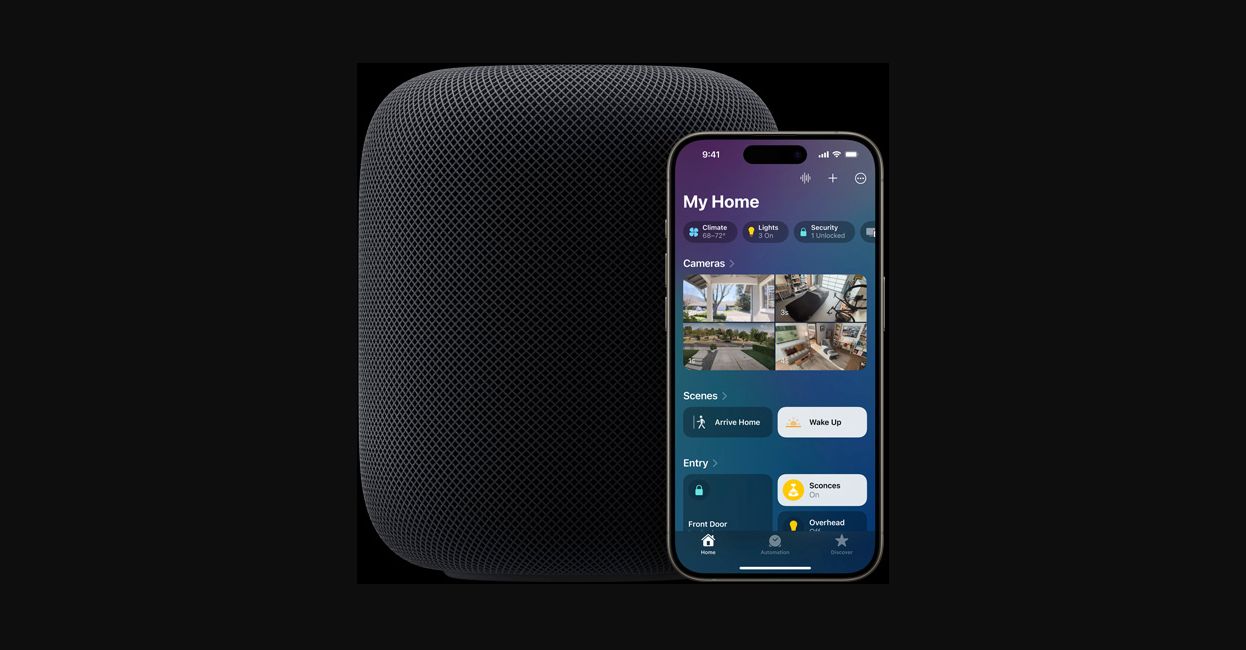
در حالی که HomeKit یک پروتکل خانه هوشمند عالی است، به خصوص اگر عمیقاً در اکوسیستم اپل هستید، یک نقطه ضعف قابل توجه وجود دارد. برای کنترل دستگاههای خانه هوشمند سازگار خود در حالی که از شبکه Wi-Fi خانگی خود دور هستید، کنترل لوازم جانبی را با دیگران به اشتراک بگذارید و لوازم جانبی را خودکار کنید، به Apple Home Hub نیاز دارید.
اما خبر خوب این است که هوم پاد شما می تواند به عنوان یک هوم هاب عمل کند. هیچ کاری لازم نیست انجام دهید زیرا HomePod به طور خودکار این ویژگی را هنگام تنظیم روشن می کند.
6 ساختن هوم پاد یک دستگاه مخابره داخل ساختمان برای خانه شما
اینترکام یک راه عالی دیگر برای استفاده از هوم پاد به عنوان بخشی از روال روزانه شماست. ویژگی کمتر شناخته شده به شما این امکان را می دهد تا بلندگوی هوشمند خود را به یک اینترکام تبدیل کنید تا دیگران را در خانه خود مطلع کنید. به این فکر کنید که دستگاه مخابره داخل مدرسه قدیمی جهشی به سوی آینده دارد.
و در کنار استفاده از هوم پاد خود، می توانید از هر دستگاه اپل دیگری مانند آیفون یا اپل واچ با سیری استفاده کنید. فقط کافی است «Siri, intercom» و سپس نام اتاق را بگویید. به عنوان مثال، می توانید یک پیام سریع به هوم پاد اتاق نشیمن بفرستید و بگویید شام آماده است. طرف مقابل حتی می تواند پاسخ دهد.
درباره اپل اینترکام و نحوه تنظیم آن بیشتر بدانید.
7 پیدا کردن دستگاه های اپل گم شده خود
این می تواند برای بهترین ما اتفاق بیفتد—یک آیفون یا دیگر دستگاه اپل در مواقعی که به آن نیاز داشته باشید. هنگامی که آیفون خود را اشتباه قرار می دهید، معمولاً به استفاده از برنامه Find My فکر می کنید. اما اگر دستگاه اپل دیگری در دسترس ندارید، هوم پاد شما میتواند در آن ایستاده و روز را نجات دهد.
تنها چیزی که باید بگویید این است که “سیری، آیفون من کجاست؟” یا «Siri, a sound on my Apple Watch» را پخش کن. تا زمانی که دستگاه دیگر در همان شبکه Wi-Fi باشد، صدایی تولید می کند تا به شما کمک کند مکان آن را پیدا کنید. این کمک بزرگی است زمانی که درگیر هستید. پس از تعیین مکان دستگاه، می توانید روی هشدار روی صفحه ضربه بزنید تا صدا خاموش شود.
8 راه اندازی تشخیص صدا برای همه افراد خانواده شما
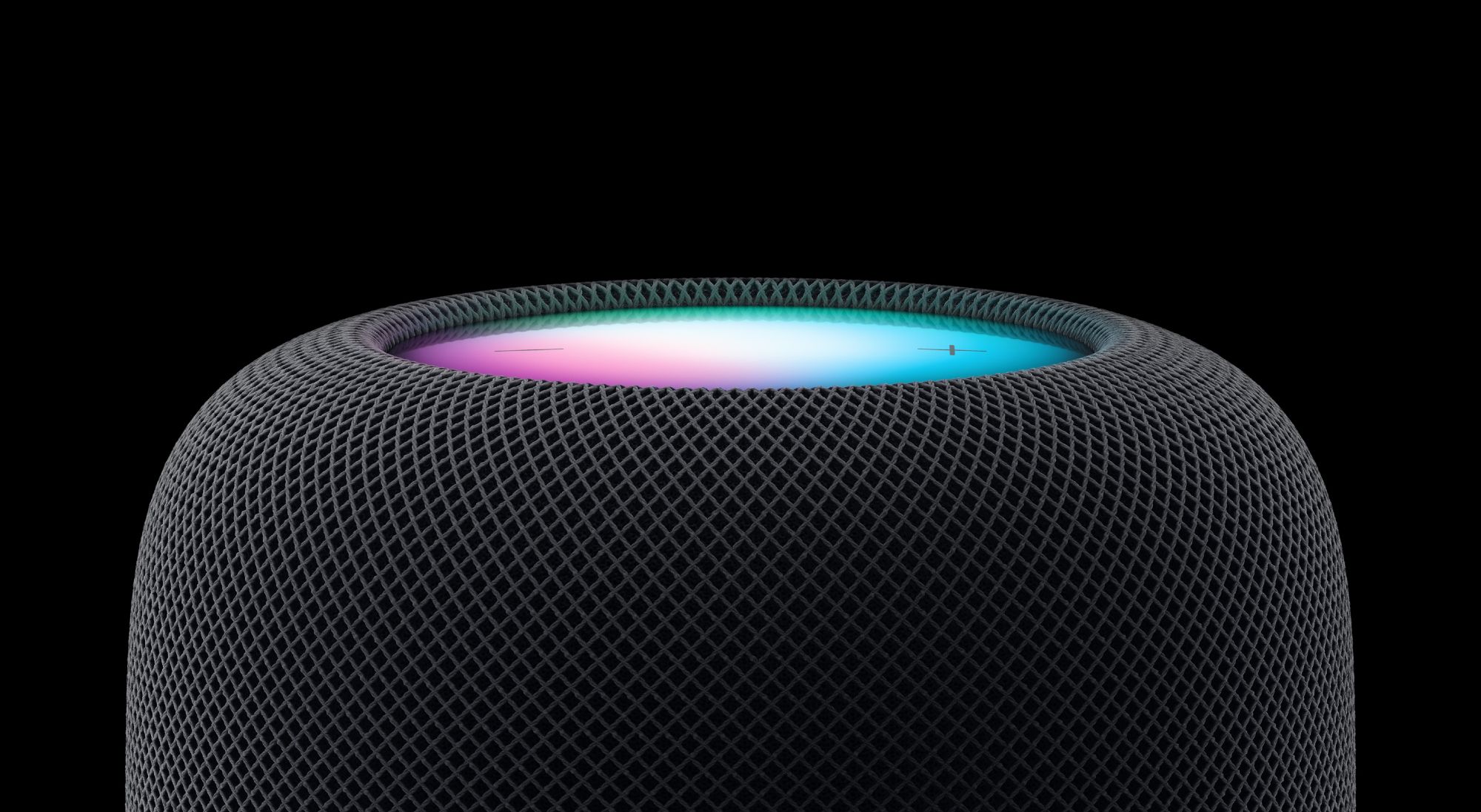
اگر چند نفر در خانواده خود دارید، همه بهتر می توانند تجربه هوم پاد و سیری را با تشخیص صدا سفارشی کنند. هوم پاد معمولاً به حساب اپل شخصی که بلندگوی هوشمند را راه اندازی کرده است متصل می شود.
هنگامی که شخص دیگری در خانه شما می خواهد تماس تلفنی برقرار کند، موسیقی را از کتابخانه خود پخش کند یا چیز دیگری. آنها باید Voice Recognition را راه اندازی کرده و از آن استفاده کنند. حداکثر شش کاربر در یک خانه را می توان شناسایی کرد، آنها فقط به یک Apple ID جداگانه نیاز دارند. میتوانید درخواستهای شخصی را برای هر هوم پاد در خانه تغییر دهید. پس از تکمیل، سیری نام کاربر دیگر را میداند و تجربه سفارشیتری برای پخش موسیقی و برنامههای خاص مانند پیامها و یادآوریها ارائه میکند.
9 گوش دادن به صداهای محیطی
سر و صدای محیط می تواند به همه شما در طول روز کمک کند. چه برای خواب آرام و چه برای تمرکز بدون حواسپرتی به چیزی اضافی نیاز داشته باشید، هوم پاد شما میتواند کمک کند. بلندگوی هوشمند تعدادی صداهای محیطی از جمله صدای باران، جنگل، اقیانوس، نویز سفید، شومینه یا صدای جریان را ارائه می دهد.
برای دسترسی به صداها، فقط بگویید “Siri, play sounds ambient” یا برای چیزی خاص تر “Siri, play white noise”. همچنین می توانید یک تایمر خواب را تنظیم کنید که در آن صدا پس از مدت زمان مشخصی به طور خودکار متوقف شود. صداهای محیط را می توان به صحنه های برنامه Home که از چندین دستگاه خانه هوشمند یا حتی اتوماسیون خانه هوشمند استفاده می کند اضافه کرد.
10 استفاده از Handoff برای انتقال موسیقی از آیفون

Handoff یکی از بهترین ویژگی های اکوسیستم اپل است که به شما امکان می دهد کار را با چیزی در یک دستگاه شروع کنید و در دستگاه دیگر ادامه دهید.
اما Handoff همچنین به شما این امکان را میدهد که به پخش موسیقی ادامه دهید و موسیقی را مستقیماً از iPhone 11 یا جدیدتر خود به HomePod منتقل کنید. برای انتقال موسیقی، پادکست یا سایر صداها، کافی است آیفون را نزدیک بالای هوم پاد قرار دهید. بازخورد لمسی را در آیفون خود احساس خواهید کرد و موسیقی باید به طور خودکار شروع به پخش کند.
همانطور که می بینید، هوم پاد یک اسپیکر هوشمند همه کاره است که برای هر طرفدار اپل مناسب است. مطمئن شوید که از این ترفندها و نکات برای دیدن همه چیزهایی که می تواند ارائه دهد استفاده کنید.
